webpack打包多页面 webpack打包多页面的方法
Choo 人气:0前言
一开始接触webpack是因为使用Vue的关系,因为Vue的脚手架就是使用webpack构建的。刚开始的时候觉得webpack就是为了打包单页面而生的,后来想想,这么好的打包方案,只在单页面上使用是否太浪费资源了呢?如果能在传统多页面上使用webpack,开始效率是否会事半功倍呢?好在众多优秀的前端开发者已经写了许多demo和文章供人学习。我也写了一个小项目,希望对大家学习webpack有帮助。
好吧其实上面说的都是废话,接下来附上项目地址和干货,配合食用更佳。
项目解决的问题
- SPA好复杂,我还是喜欢传统的多页应用怎么破?又或是,我司项目需要后端渲染,页面模板怎么出?
- 每个页面相同的UI布局好难维护,UI稍微改一点就要到每个页面去改,好麻烦还容易漏,怎么破?
- 能不能整合进ESLint来检查语法?
- 能不能整合postcss来加强浏览器兼容性?
- 我可以使用在webpack中使用jquery吗?
- 我可以使用在webpack中使用typescript吗?
src目录对应dist目录
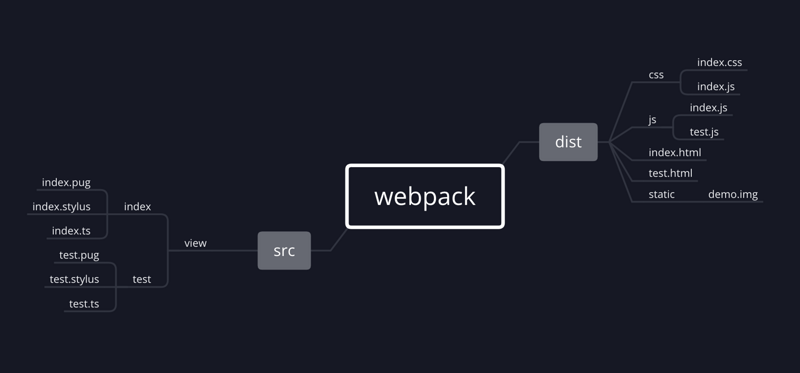
当我们使用webpack打包多页面,我们希望src目录对应打包后dist目录是如上图这样的,开发根据页面模块的思路搭建开发架构,然后经过webpack打包,生成传统页面的构架。
/**
* 创建打包路径
*/
const createFiles = function() {
const usePug = require('../config').usePug;
const useTypeScript = require('../config').useTypeScript;
const path = require('path');
const glob = require('glob');
const result = [];
const type = usePug ? 'pug' : 'html';
const scriptType = useTypeScript ? 'ts' : 'js';
const files = glob.sync(path.join(__dirname, `../src/views/**/*.${type}`));
for (file of files) {
result.push({
name: usePug ? file.match(/\w{0,}(?=\.pug)/)[0] : file.match(/\w{0,}(?=\.html)/)[0],
templatePath: file,
jsPath: file.replace(type, scriptType),
stylePath: file.replace(type, 'stylus')
});
}
return result;
};
利用这个方法,我们可以获得需要打包的文件路径(方法中获取文件路径的模块也可使用fs模块),根据获得打包的文件路径,我们可以使用html-webpack-plugin来实现多页面打包。
由于每一个html-webpack-plugin的对象实例都只针对/生成一个页面,因此,我们做多页应用的话,就要配置多个html-webpack-plugin的对象实例:
const plugins = function() {
const files = createFiles();
const HtmlWebpackPlugin = require('html-webpack-plugin');
const path = require('path');
const ExtractTextPlugin = require('extract-text-webpack-plugin');
let htmlPlugins = [];
let Entries = {};
files.map(file => {
htmlPlugins.push(
new HtmlWebpackPlugin({
filename: `${file.name}.html`,
template: file.templatePath,
chunks: [file.name]
})
);
Entries[file.name] = file.jsPath;
});
return {
plugins: [
...htmlPlugins,
new ExtractTextPlugin({
filename: getPath => {
return getPath('css/[name].css');
}
})
],
Entries
};
};
由于我使用了ExtractTextPlugin,因此这些CSS代码最终都会生成到所属chunk的目录里成为一个CSS文件。
模版引擎
每个页面相同的UI布局好难维护,UI稍微改一点就要到每个页面去改,好麻烦还容易漏,怎么破?
考虑到这个问题,项目引进并使用了pug模版引擎。
现在,我们可以利用pug的特性,创建一个共用组件:
demo.pug
p 这是一个共用组件
然后,当你需要使用这个公用组件时可以引入进来:
include 'demo.pug'
除此之外,你还可以使用一切pug特供的特性。
webpack中配置pug也很简单,先安装:
npm i --save-dev pug pug-html-loader
然后将所有.html后缀的改为.pug后缀,并且使用pug语法。
然后在规则中再增加一条配置
{
test: /\.pug$/,
use: 'pug-html-loader'
}
同时把plugins对象中的用到index.html的HtmlWebpackPlugin中的template,也要改成index.pug。
webpack整合eslint
先放出配置代码:
if (useEslint) {
loaders.push({
test: /\.js$/,
loader: 'eslint-loader',
enforce: 'pre',
include: [path.resolve(__dirname, 'src')],
options: {
formatter: require('stylish')
}
});
}
通过webpack整合ESLint,我们可以保证编译生成的代码都是没有语法错误且符合编码规范的;但在开发过程中,等到编译的时候才察觉到问题可能也是太慢了点儿。
因此我建议可以把ESLint整合进编辑器或IDE里,像我本人在用vs code,就可以使用一个名为Eslint的插件,一写了有问题的代码,就马上会标识出来。
dev环境与prod环境
首先,阅读webpacl项目的时候通常要先看package.json这个文件。因为当你在命令行敲下一句命令
npm run dev
webpack就会找到package.json文件中的script属性并依次分析命令,可见,这句命令相应的会执行
同样的,当写下命令
npm run build
script就会执行
ross-env NODE_ENV=production webpack --config build/webpack.prod.js
这样就能区分开发环境,或是生产环境了。
虽然我们会为环境做区分,但是基于不重复原则,项目为两个环境公用的配置整合到了(build/webpack.base.js)文件中。然后利用webpack-merge插件将配置整合在一起
webpack中使用jquery
在webpack中使用jquery也很简单,我们可以在loaders中增加一条配置:
if (useJquery) {
loaders.push({
// 通过require('jquery')来引入
test: require.resolve('jquery'),
use: [
{
loader: 'expose-loader',
// 暴露出去的全局变量的名称 随便你自定义
options: 'jQuery'
},
{
// 同上
loader: 'expose-loader',
options: '$'
}
]
});
}
然后当你需要在某个js文件使用jq时,引用暴露出来的变量名即可:
import $ from 'jQuery';
webpack中使用typescript
在webpack中使用jquery也很简单,我们可以在loaders中增加一条配置:
if (useTs) {
loaders.push({
test: /\.tsx?$/,
use: 'ts-loader',
exclude: /node_modules/
});
}
然后将js文件改为ts即可。
加载全部内容